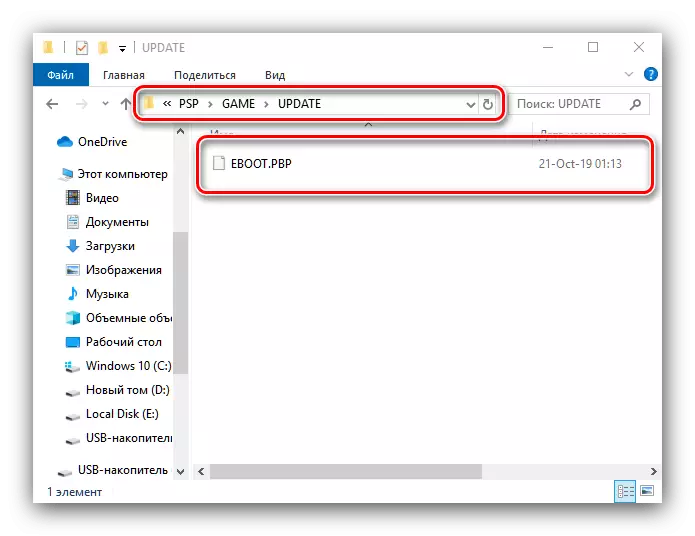Bármely elektronikus eszköz működik, beleértve a firmware-nek - egy szoftverkészletnek, amely felelős az eszköz összes összetevőjének kölcsönhatásához. Van egy ilyen szoftver és egy PSP konzol, és ma megmondjuk, hogyan lehet megváltoztatni.
Hogyan flash psp
Meg kell kezdeni, érdemes megjegyezni, hogy a firmware-ek kétféle: a gyártó által elosztott tisztviselő (ismertek az OFW rövidítése alatt) és harmadik fél írott rajongói, hogy kibővítse a konzol képességeit (CFW). Tekintsük az egyes opciók telepítési eljárását.Telepítés.
A hivatalos firmware telepítése meglehetősen egyszerű működés, amely magában foglalja a fájl betöltését a firmware-vel, mozgassa a konzolra és a tényleges telepítésre.
Oldalak letöltése firmware
- Először is, frissítéseket kell kapnia. Kezdetben azt állították, hogy "levegővel" frissítést kapunk Wi-Fi-n keresztül, de a kiszolgálók felszabadulásának vége után a kiszolgáló le van tiltva, és az eljárást manuálisan kell elvégezni. Ehhez nyissa meg a fenti linket, majd kattintson az "Elfogadja és töltse le most" gombot.
- Töltse le a firmware fájlt a számítógép bármely kényelmes helyére, majd csatlakoztassa a PSP-t. Elindítása után a memóriakártyát, nyissa meg a „PSP” mappa - „Játék”, és hozzon létre benne az utolsó nevű könyvtárba „Update”, amelyben, és mozgassa a firmware-t.
- Ezután húzza ki a konzolt a számítógépről vagy a laptopról, és ellenőrizze a töltés szintjét - az akkumulátor frissítése előtt kívánatos, hogy maximálisan felszámolható legyen.
A CFW telepítése.
A harmadik féltől származó szisztémás telepítése kissé bonyolultabb, mint a hivatalos. Az a tény, hogy kétféle CFW - állandó és úgynevezett virtuális. Az első típus magában foglalja az adatok rögzítését a rendszerpartícióba, míg a második a KAM-ban lévő kiskapukat használja, ami szükségessé teszi a konzol leállítása után történő újraindítás után. Az állandó firmware-t korlátozott számú modellre lehet telepíteni, és virtuális - minden rendelkezésre álló lehetőségre. Ezért a telepítési eljárás több lépésből áll: az előkészítő, amelyre az összes szükséges információ összegyűjtésre kerül, töltse le a szükséges fájlokat és a telepítést.1. szakasz: Előkészítés
Ebben a szakaszban meg kell találni az első dolgot, hogy melyik modell az Ön előtagja, és milyen típusú alaplap van telepítve. Az algoritmus a következő:
- Az első dolog, hogy figyeljen az előtagcsomag formájának tényezője. Az 1000, 2000, 3000 és E1000 sorozat modelljei monoblokk formájában készültek.

PSP GO előtag készült formájában egy csúszka, a felső felében, amely a kijelző, és az alsó - a panel a billentyűzet.
- Ha van egy monoblokk opciója, figyeljen vastagságára - az első kiadott sorozat előtagja, 1000, vastagabb észrevehetően.

A 2000, 3000 és E1000 modellek konzoljai nem különböznek vastagságban.
- Ezután meg kell találnod, hogy a konzol hogyan tartozik a sorozathoz. Ezt az előlap határozza meg - a Slim (2000) és a Brite (3000) modellje a következő formában:

Utcai modellek (E1000) így néz ki:


A sorozat meghatározása után megadjuk, hogy mely lehetőségei vannak a firmware-hez, amelyhez telepíthető:
- 1000 zsír - támogatott mind a konstans, mind a virtuális CFW;
- 2000 Slim - hasonló az előzőhöz, de a telepített alaplap verziójától függ;
- 3000 Brite (beleértve az orosz Federation PSP 3008 opciót is), menj, utca - csak a virtuális lehetőségek támogatottak.
Ezért szükség van a készülék sajátos modelljének meghatározására. Ez csak megtörtént:
- Kapcsolja ki a konzolt, majd nyissa ki az elemtartó rekeszét, és távolítsa el az akkumulátort.
- Figyeljen a rekesz hátsó falán lévő matricára - a pontos sorozat és az eszköz modellje ott jelenik meg.
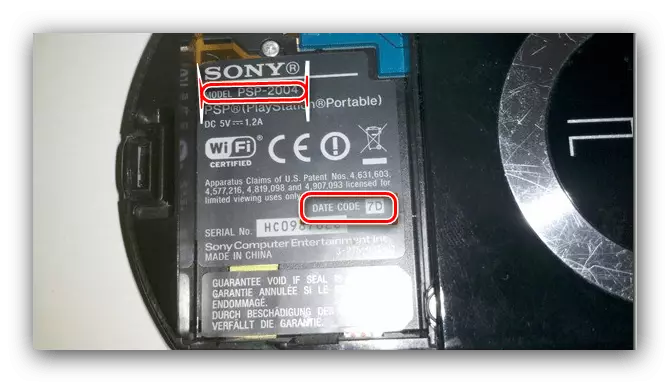
Az alacsonyabb a "dátumkód" vonal, amelyet a PSP 2000 Slim felhasználók igényelnek. Az értékek a következők:
- "8a" és "8b" - állandó firmware telepíthető;
- „8C” és a „8D” - kizárólag virtuális firmware áll rendelkezésre, a telepítés az állandó vezet a „oxidáló” a konzol, mert a TA-088V3 alaplap van telepítve ebben a megvalósításban, amely védve van a CFW telepítést.
Ha ez az elem hiányzik a matricán, nyissa ki az UMD meghajtó fedelét, és nézze meg a belső rész felső szegmensét - van egy műanyag elemnek, amely jelzi a kódot. Ha hiányzik ott, jobb, ha nem kockáztatja és telepít egy virtuális CFW verziót.
- Továbbá meg kell találnia a telepített rendszer szoftver verzióját - a firmware harmadik fél verziójának és az ITW jelennek meg kell egyeznie. Ehhez nyissa meg a "Beállítások" elemeket - "Rendszerbeállítások".
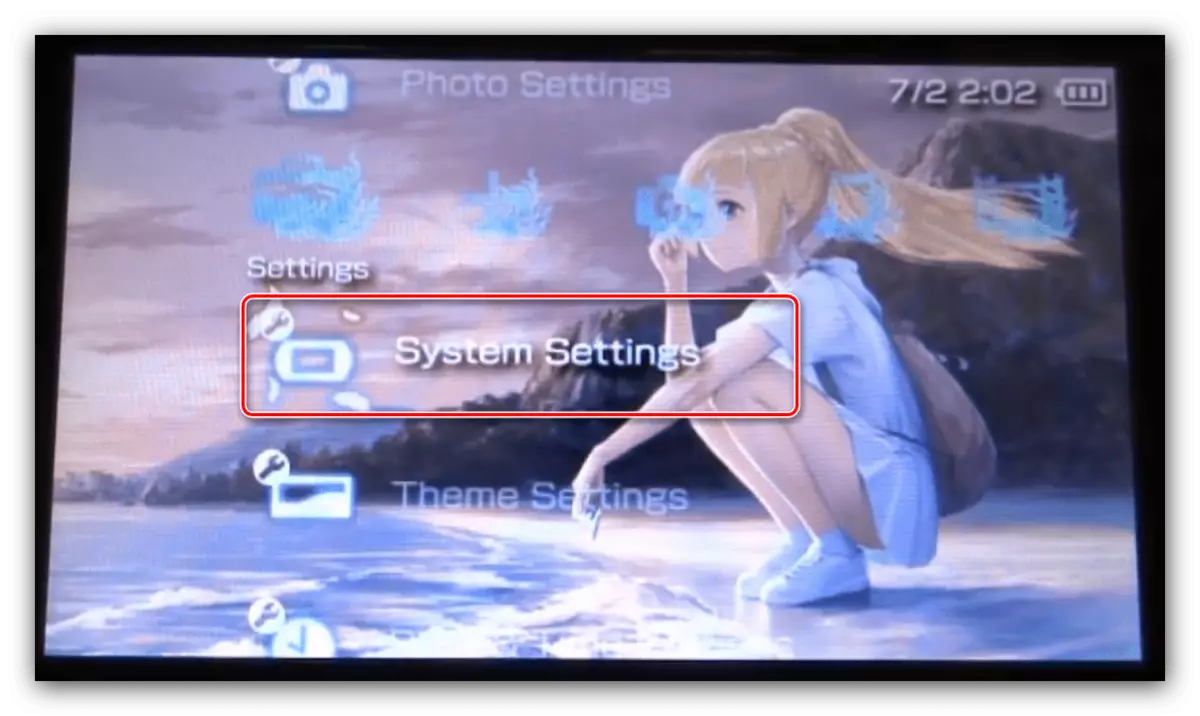
Ezután használja a "Rendszerinformáció" opciót.
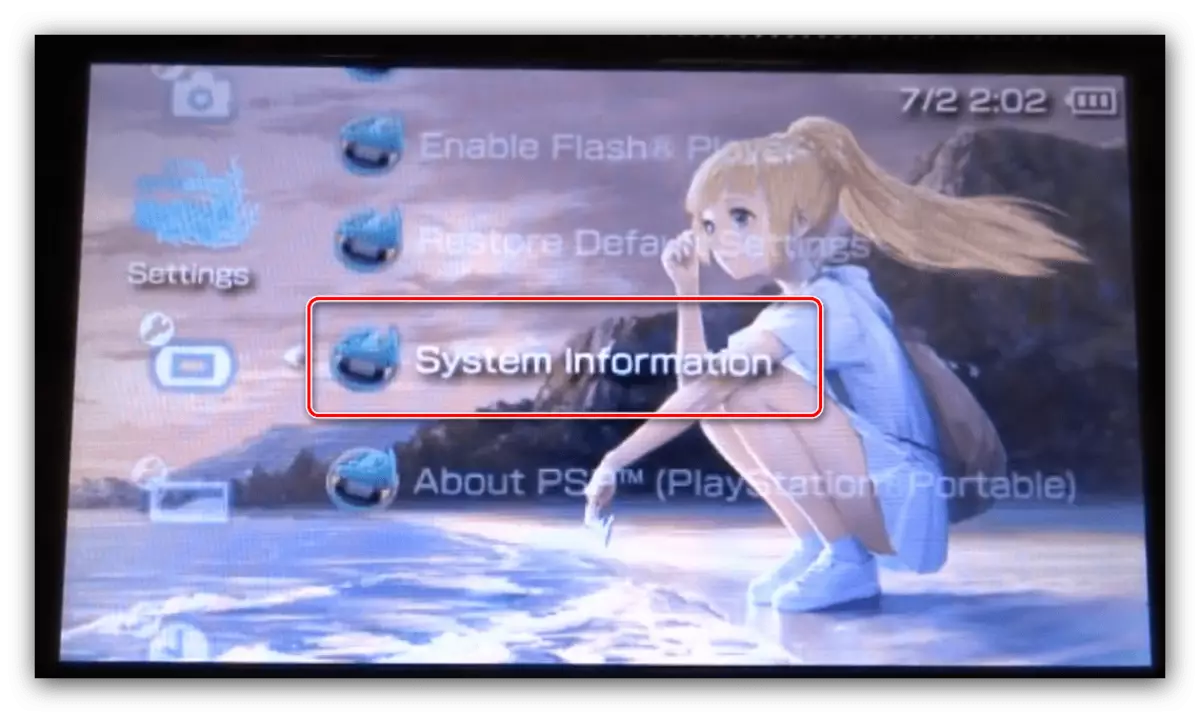
Az ablak megjelenik a telepített szoftver verziójával, egy hálózati álnévvel és a konzol MAC-címével.
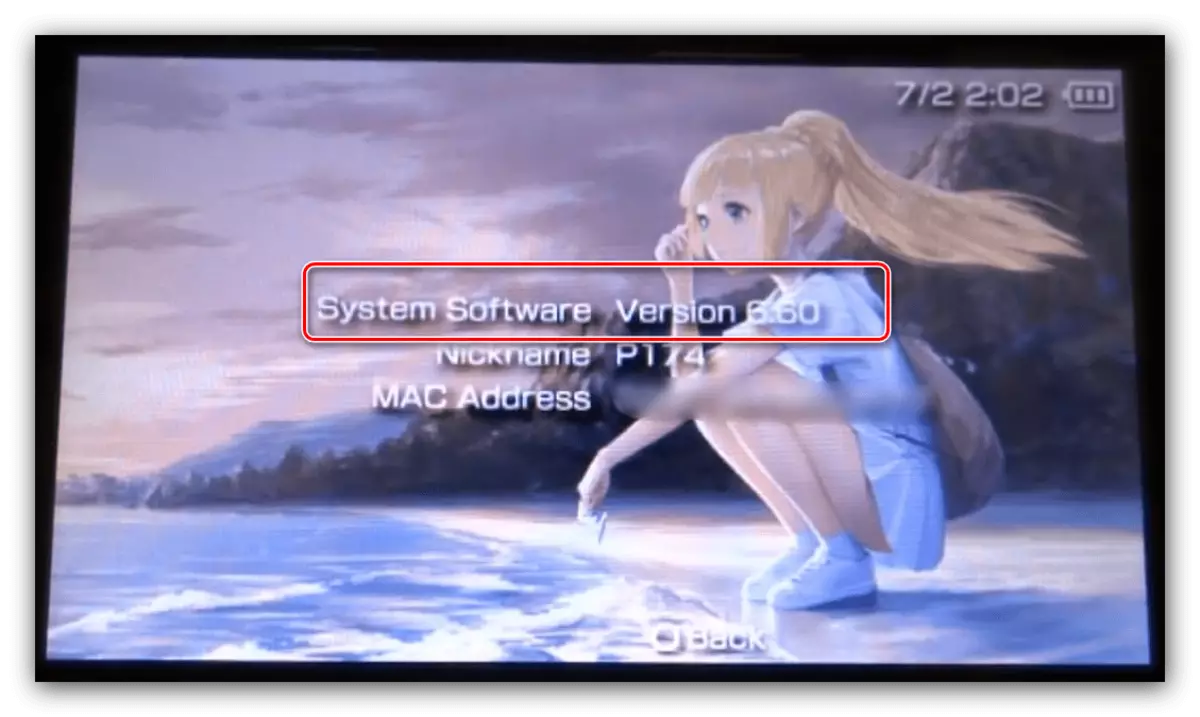
Figyelem! Ne próbálja meg telepíteni egy harmadik féltől származó firmware-t az alábbi verzióra telepített hivatalos, különben kockáztathatja a "téglát"!

Miután tisztázta az összes szükséges adatot, lépjen a következő lépésre.
2. szakasz: Töltse le a kívánt fájlokat
Ebben a szakaszban el kell döntenie, hogy milyen külső firmware szeretne kapni a konzolt, töltse le és mozgassa a memóriakártyára.
- A mai napig vannak olyan CFW:
- L (ME) - a legrégebbi meglévő lehetőségek közül a japán fejlesztő Neur0N. Egyaránt támogatja a dob ISO változat a játékok és a harmadik féltől Homebrew alkalmazások és a különböző beépülő;
- Pro egy alternatív változata az előző koncentráltak nagyobb funkcionalitás (tartalmazza az összes lehetséges virtuális UMD meghajtó illesztőprogramokat és egyfajta emulátor egy multiplayer Wi-Fi, letöltött és telepített külön-külön), de kevésbé stabil, mint változat L (Me) .
Voltak régebbi verziói firmware más fejlesztők, de most lényegtelen. Így, akkor válasszon egyet a CFW fent javasolt, és töltse le a linkeket tovább.
Figyelem! Változat alatt vannak kialakítva, hogy verzió OFW 6,60!
Letöltés Elégedett Firmware L (ME)
Töltse Elégedett Firmware Pro
Letöltés után csomagolja ki az archívumban bármikor kényelmesen helyet.
- Csatlakoztassa a PSP a számítógéphez, majd másolja a memóriakártyára, a PSP / GAME, a következő mappákat:
- Telepítéséhez 6.60 LME - Telepítő és Launcher könyvtárakat a megfelelő könyvtárban;
- Telepítéséhez 6.60 Pro - FastRecovery és Proupdate, és küldjön seplugins könyvtárat a gyökere a memóriakártyát. Továbbá, ha már volt egy egyedi firmware a konzolon, a mappa egy ilyen név maradhat - ebben az esetben, akkor egyszerűen át csak a fájlokat.
Figyelem! A CIPL_FLASHER mappát kell másolni csak a tulajdonosok PSP 1000 és a PSP 2000 telepítésének lehetőségéről állandó firmware!
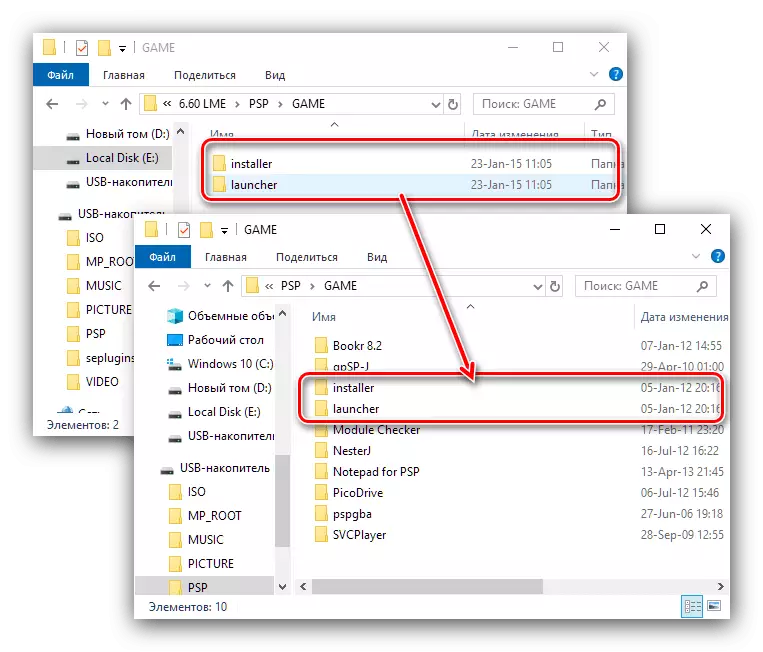
- Húzza ki a konzol és a számítógép
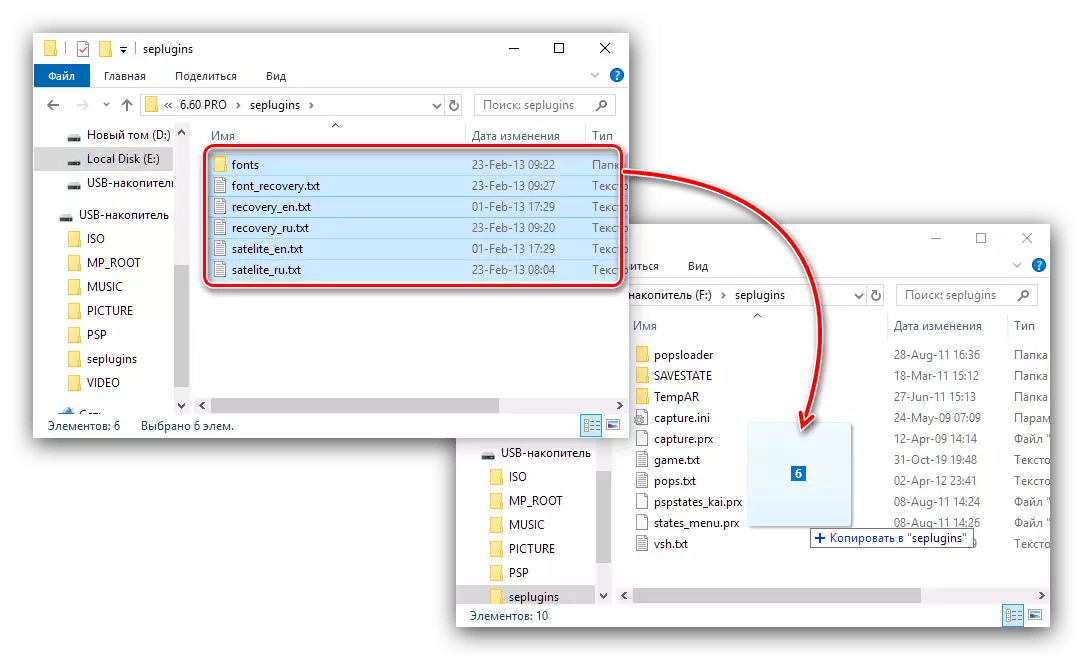
Miután az összes szükséges fájlok betöltése és másolja a memóriát a konzol, akkor lépni a telepítés CFW.
3. szakasz: CFW telepítése
A telepítés egy külső rendszer szoftver PSP maga egyszerű. Az eljárás mindkét helyi lehetőségek nagymértékben hasonlít, ezért ad egy általános algoritmust, megjegyezve, csak a különbségeket.
Fontos! Minden további lépéseket csinál kockáztatja a saját!
- Először is, győződjön meg róla, hogy az akkumulátor feltöltött több mint 78% -a, vagy csatlakoztassa a tápegységet a konzolhoz.
- Következő az XMB felület, menj a „Games” - „Memory Stick”, és futtassa a fájlt:
- „LME telepítő 660” - opció 6,60 LME;
- "PRO UPDATE" - a beállítás 6,60 Pro.
- Indítsuk el a szöveges felületet a telepítő. Ahhoz, hogy indítsa el a telepítést, akkor meg kell nyomni a X gombot.
- Várja meg az eljárás befejezését, majd az előtag újraindul az egyéni firmware-ben. Ennek ellenőrzéséhez nyissa meg a "Beállítások" elemeket - "Rendszerbeállítások" - "Rendszerinformáció", ahol a harmadik féltől származó opciót a "Szoftver verzió" oszlopban kell megadni.
- Mivel a virtuális firmware-t telepítettük, a konzol teljes leállítása után (például az akkumulátor kibocsátása miatt), azaz a RAM-ból származik. A második fájlon keresztül újra futtathatja a "Game" pontokban - "Memory Stick" pontot:
- "6.60 LME Launcher" ugyanazon verzióhoz;
- Gyors helyreállítás a 6.60 Pro CFW-hez.
- Van egy módja annak, hogy firmware-t készítsen 660 Pro CFW konstans, de csak az 1. lépésben említett támogatott modellek esetében.
Figyelem! A virtuális firmware-konstans, aki nem támogatott modelleken való állandóvá válik a konzol konzoljának kijáratához!
Ehhez futtassa a Cipl flasher alkalmazást, kattintson a keresztre a megnyitás után, és várja meg az eljárást.
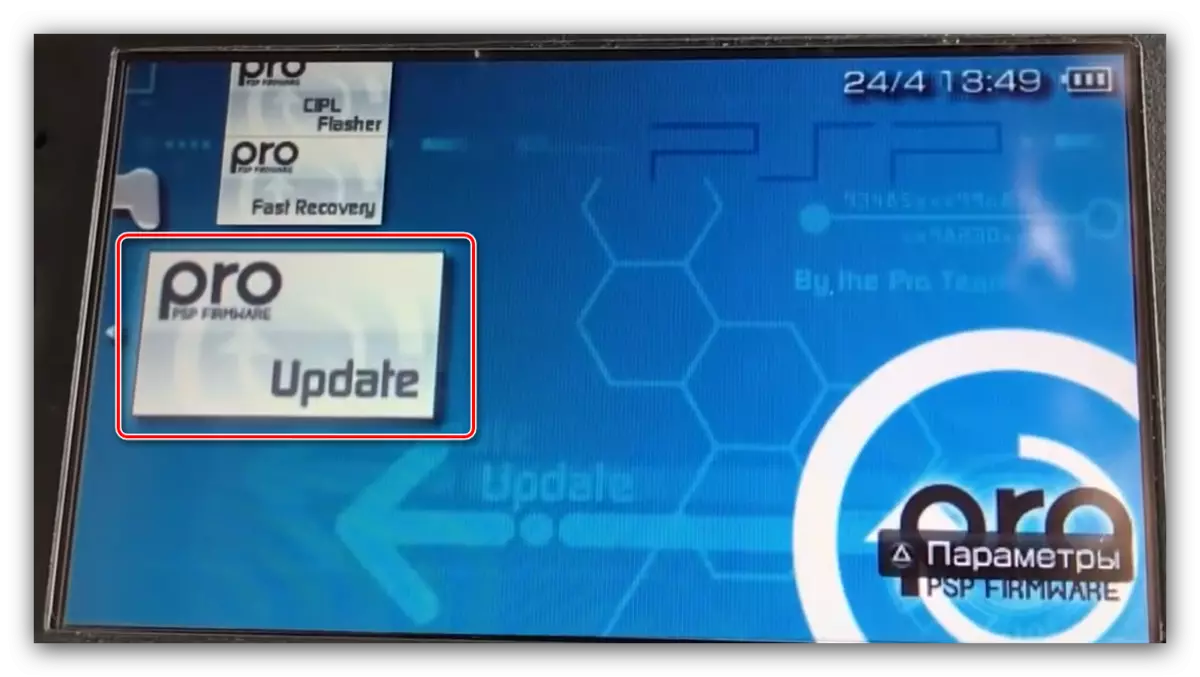


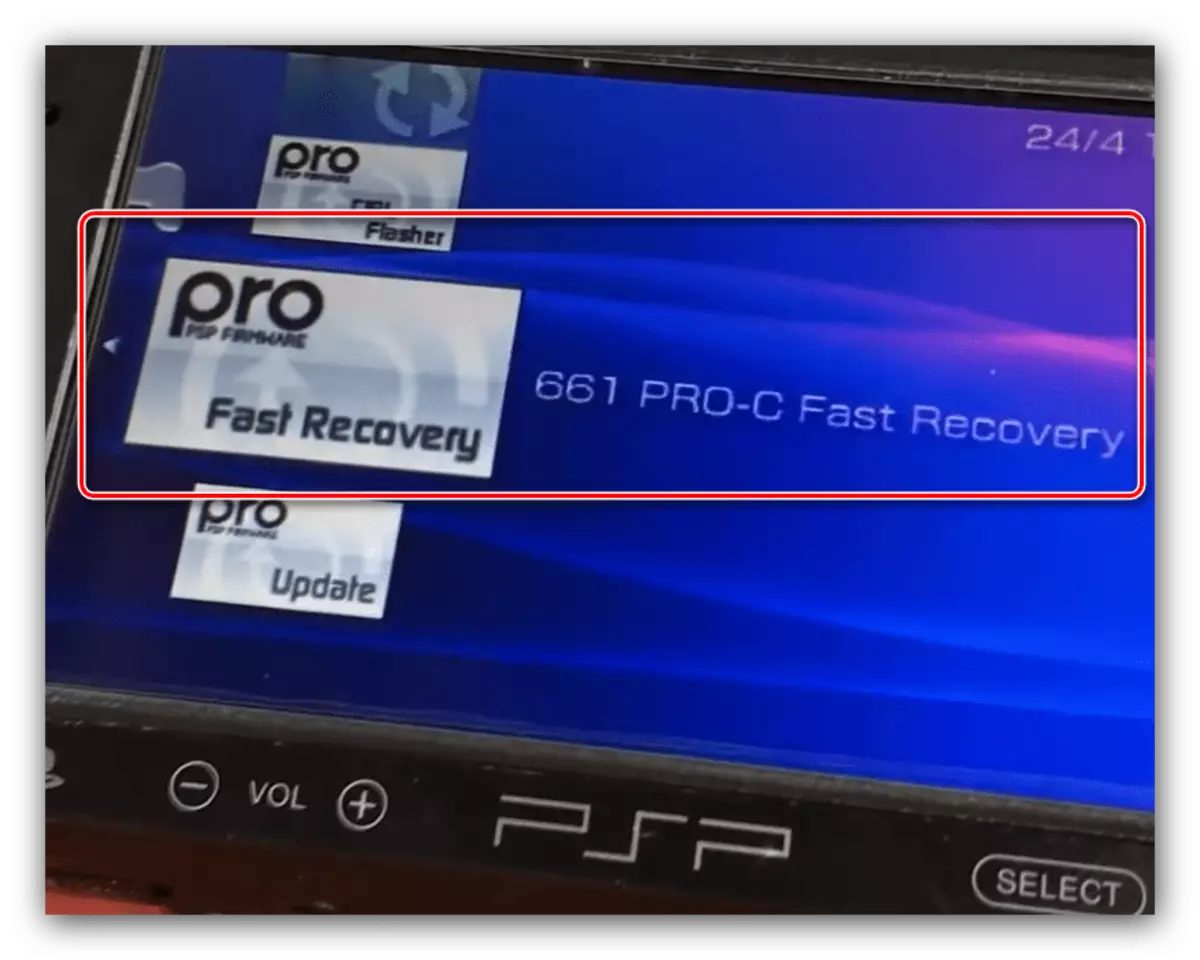
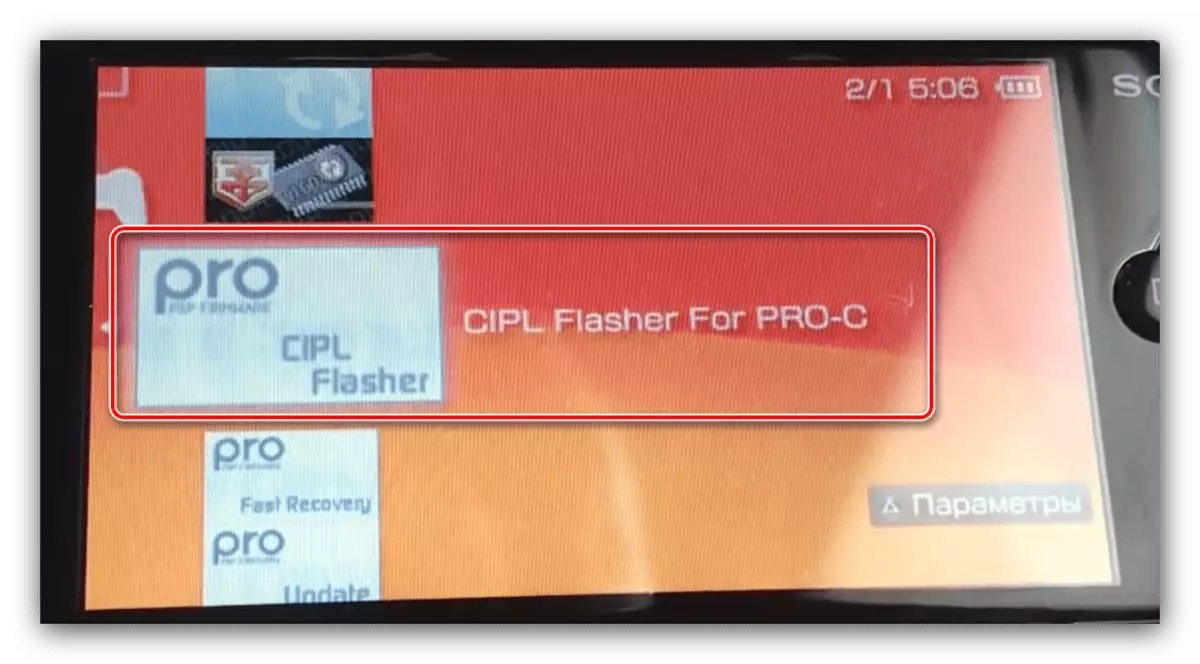
Készen áll - most elérhető a harmadik féltől származó rendszer szoftverek lehetősége.
Következtetés
Ennek vége a Playstation hordozható firmware utasításai a hivatalos és harmadik fél beállításai számára. Amint látjuk, maga az eljárás nagyon egyszerű, míg a fő szerepét az előkészítő szakasz játssza le.
- Az első dolog, hogy figyeljen az előtagcsomag formájának tényezője. Az 1000, 2000, 3000 és E1000 sorozat modelljei monoblokk formájában készültek.